最近同仁開始陸續在使用 Windows 10,剛開始使用時一定有些不習慣,因為界面又變的不一樣,要熟悉得花上好一陣子。但是,你愈不接觸它,轉換的時間會更長。使用電腦一定要使用的「輸入法」,就讓人產生一些困擾。
在 Windows 10 中,如何新增、設定、移除某個輸入法?
首先,你要切換至「語言喜好設定」,例如:
(1) 在狀態列上的某個輸入法上按右鍵,再選取「語言喜好設定」。
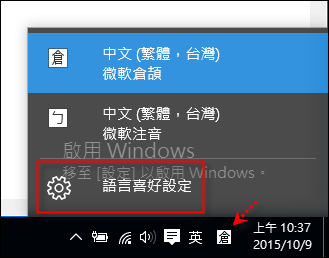
(2) 按 WinKey+I 鍵,開啟「設定」對話框,再選取「時間與語言」選項。
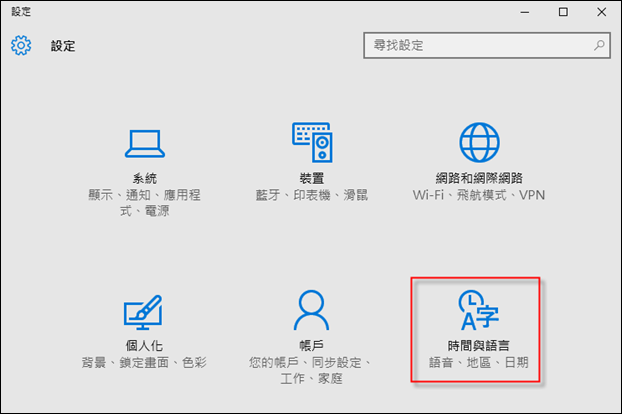
接著,點選「地區與語言」,再按一下「中文(台灣)Windows 顯示語言」。
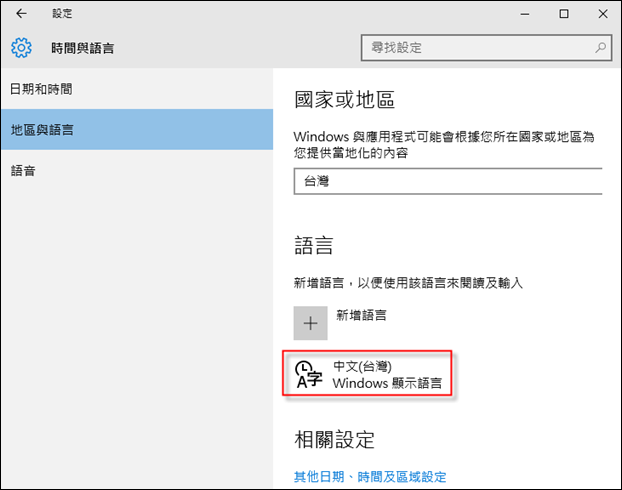
再點選「選項」。
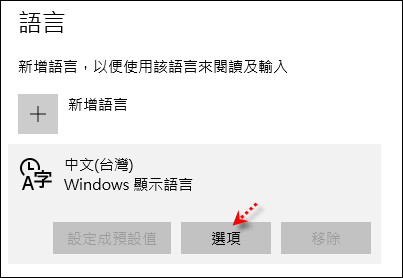
點選「新增鍵盤」,可以新增其他輸入法,如果點選某個已安裝的輸入法,可以設定該輸入法的選項或移除該輸入法。
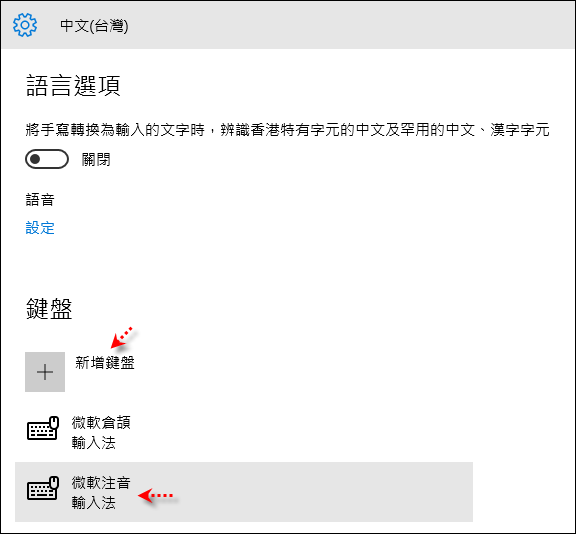
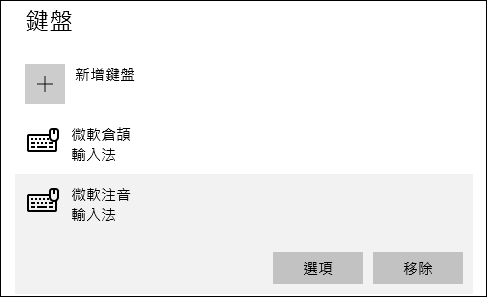
在此做輸入法的設定,例如:在「鍵盤配置」中修改慣用的鍵盤配置。
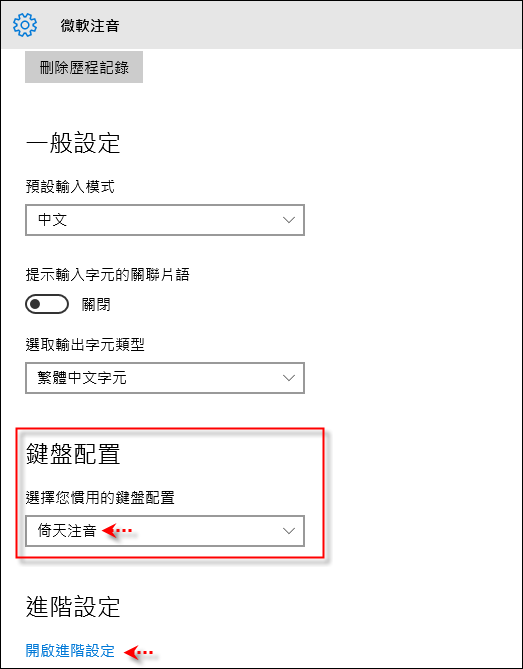
或是點選「開啟進階設定」,在此會回到傳統的輸入法設定畫面。

如果你想快速換已安裝的中文輸人法,可以按 WinKey+Space 鍵,輪流切換不同中文輸入法,畫面右側會顯示切換至那一個輸入法。
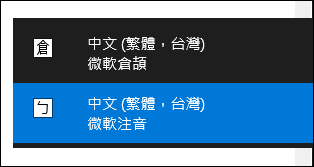
你也可以使用快速鍵來操作輸入法:
(1) 開啟/關閉中文輸入法:CTRL+Space 鍵
(2) 在中文模式下切換不同的中文輸入法:Ctrl+Shift 鍵
(3) 在中文模式下切換中文/英數模式:Shift 鍵
文章標籤
全站熱搜




